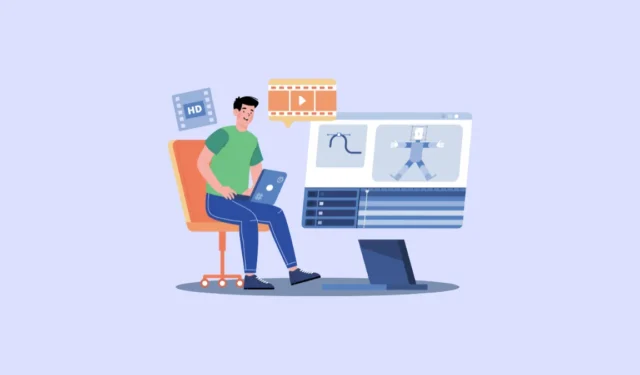
AI инструментите революционизират начина, по който създаваме съдържание, правейки сложни задачи като видео продукцията много по-достъпни. С мощни инструменти като ChatGPT и Pika Labs можете да генерирате видеоклипове просто като предоставяте подкани. Тези приложения ви позволяват да създавате зашеметяващи изображения от нулата, които могат да бъдат анимирани и компилирани в цялостен видеоклип. Ето как можете да го направите.
Стъпка 1: Генерирайте изображения с ChatGPT
- Отидете на уебсайта на ChatGPT и щракнете върху бутона „Вход“ в горния десен ъгъл.
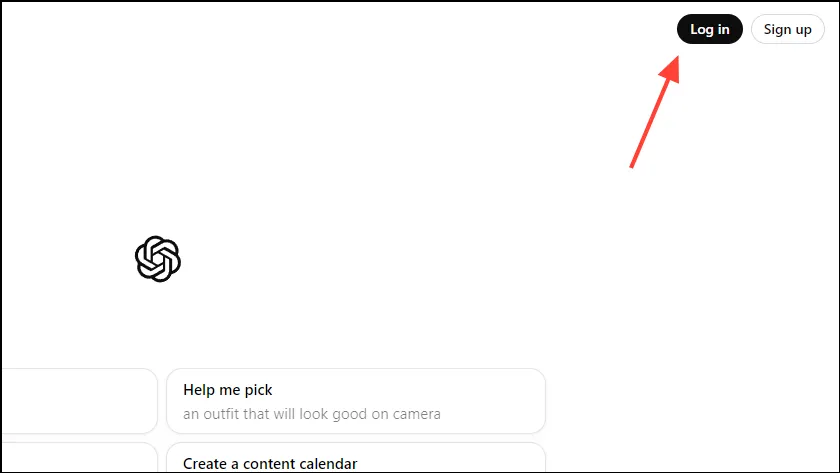
- Въведете идентификационните си данни за вход и щракнете върху бутона „Продължи“.
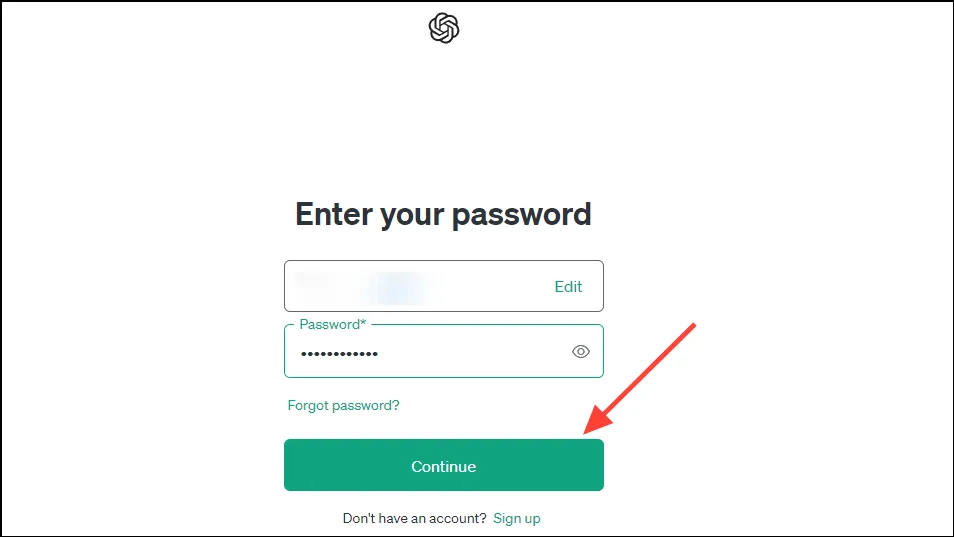
- След като влезете, можете да започнете да генерирате изображенията, необходими за вашето стоп-моушън видео. Имайте предвид, че само потребителите на ChatGPT Plus могат да генерират множество изображения едновременно. Въведете подкана като
Show a book opening by itself, with objects or characters leaping off the pages and interacting with their surroundingsи натиснете Enter.
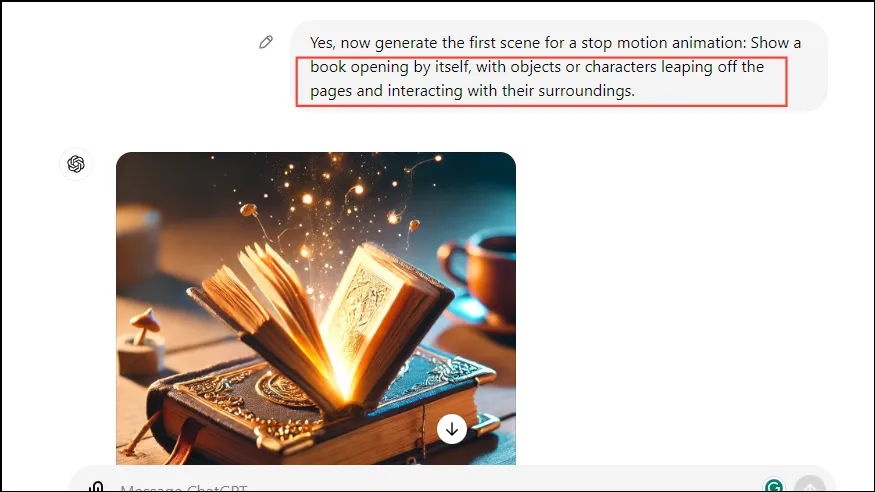
- След като намерите изображение, което харесвате, въведете
what is the generation ID for this image?и натиснете Enter, за да получите идентификатора на генериране. Този идентификатор може да се използва в следващите подкани, за да се поддържа последователен стил в допълнителни изображения.
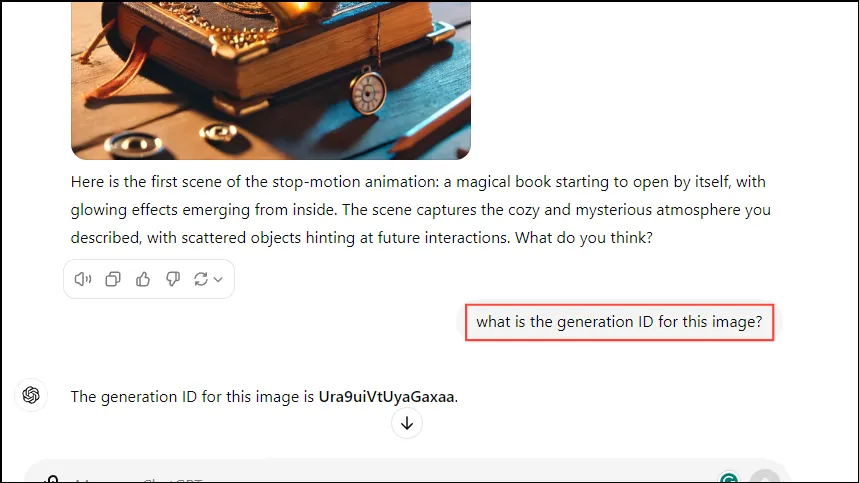
- Продължете да генерирате изображения, като използвате идентификатора на генериране и правите леки корекции за вашия стоп-моушън видеоклип.
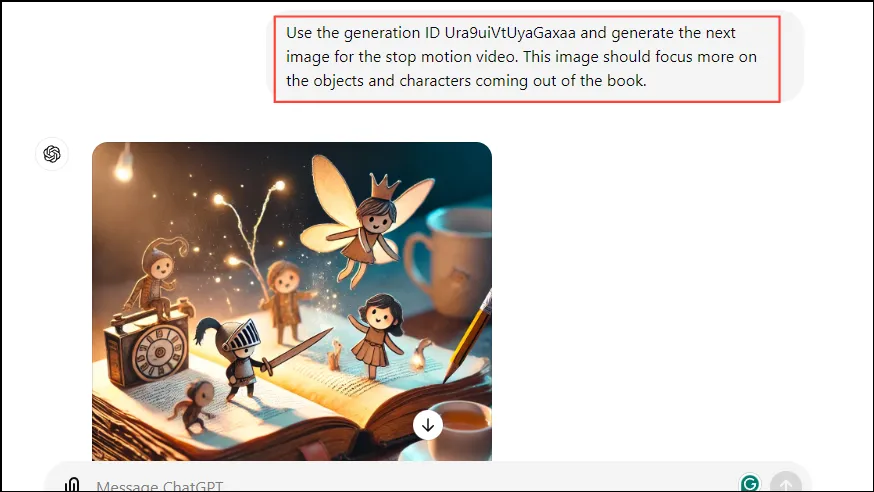
- След като генерирате всички необходими изображения, задръжте курсора на мишката над всяко изображение, за да се покаже стрелка горе вляво, върху която можете да щракнете, за да изтеглите.
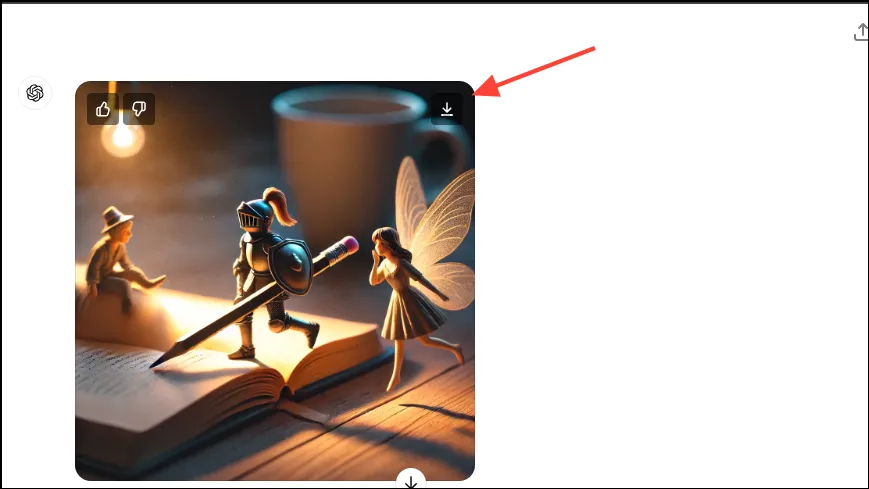
Стъпка 2: Анимирайте изображенията с помощта на Pika Labs
- Посетете уебсайта на Pika Labs и влезте с вашия акаунт в Google, Discord или имейл.
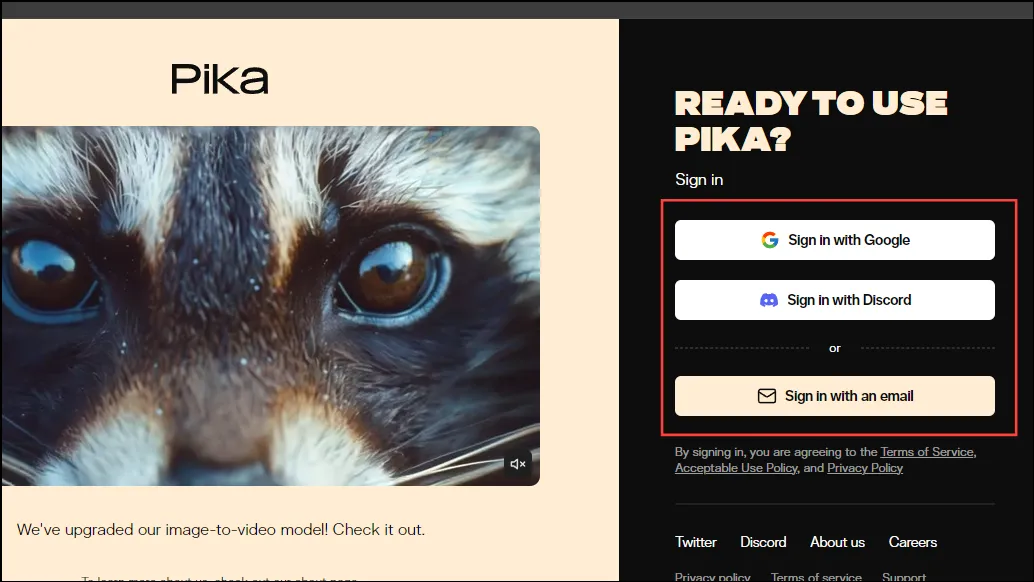
- След като влезете, ще видите началния екран на Pika Labs. Щракнете върху иконата на кламер под лентата за търсене, за да прикачите изображенията, които преди сте изтеглили от ChatGPT.
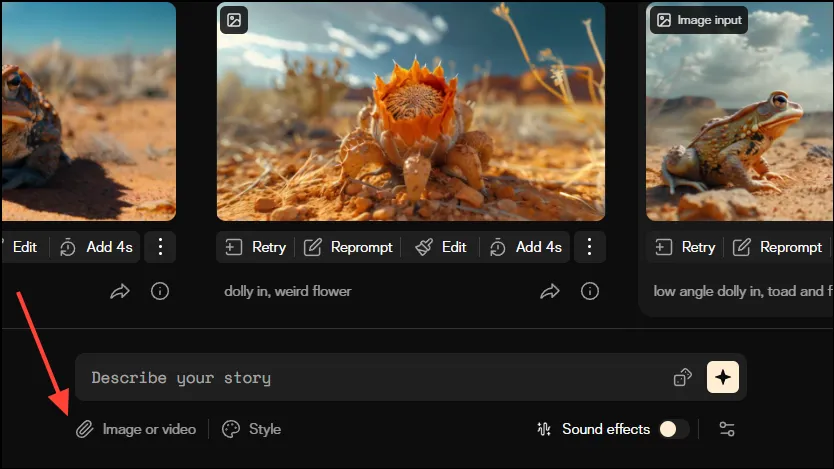
- След като качите вашето изображение, създайте подкана, която описва контролите на камерата, преходите и движенията, преди да натиснете Enter. Включете термина „стоп движение“ във вашата подкана. Пример може да бъде
Start with a slow-motion camera panning toward the center of the image, slightly revolving the book with an overall stop motion.
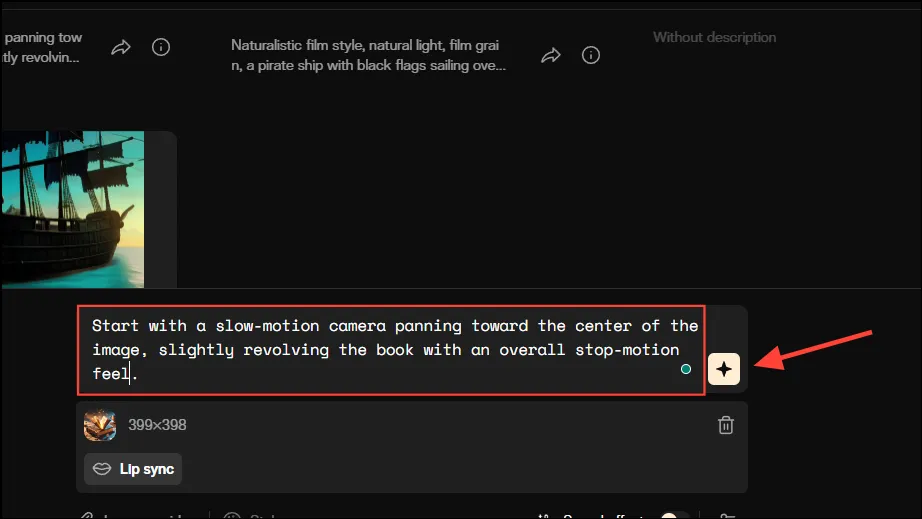
- Pika Labs може да отнеме известно време, за да анимира изображенията и можете да качвате само едно изображение наведнъж. Анимирайте всичките си изображения последователно поотделно.
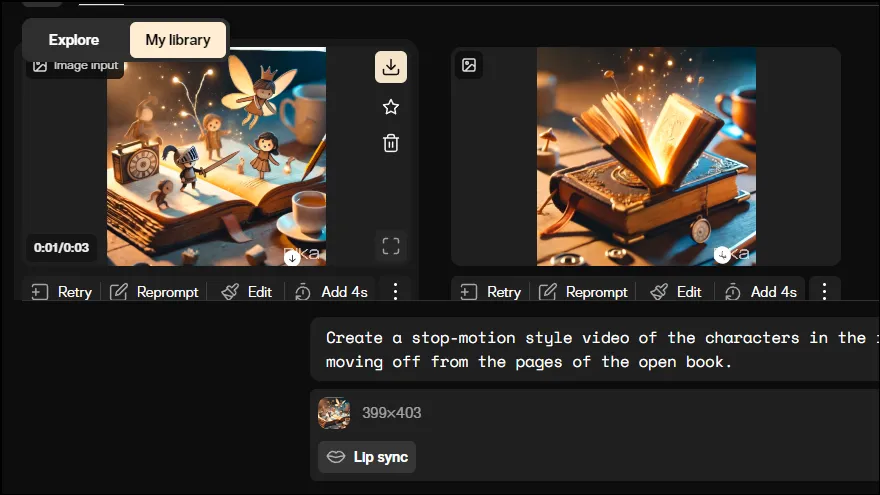
- След като всички изображения са анимирани, изтеглете вашите клипове, като задържите курсора на мишката върху анимацията и щракнете върху стрелката в горния ляв ъгъл.
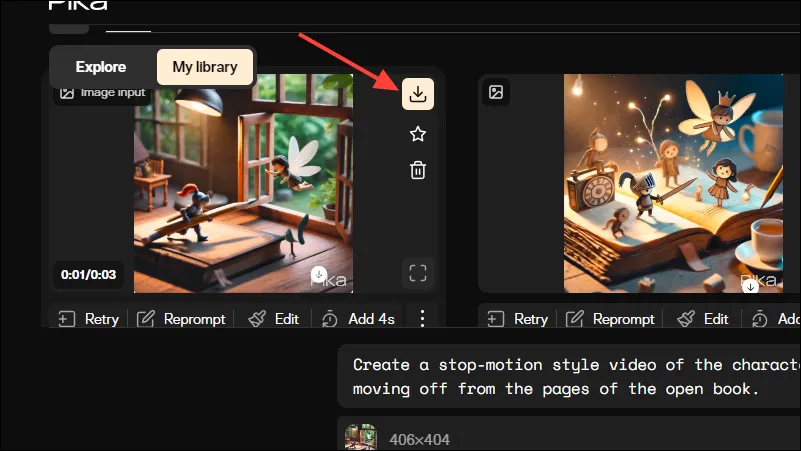
- След като изтеглите всичките си клипове, импортирайте ги в предпочитания от вас софтуер за редактиране на видео, като DaVinci Resolve, за да ги подредите по желание. Потребителите на macOS могат също да комбинират клипове с помощта на QuickTime Player.
- След като видеоклипът ви бъде компилиран, можете да го подобрите с музика и звукови ефекти с помощта на инструменти като Canva. Прегледайте видеоклипа си за окончателни корекции, преди да го експортирате във формат с високо качество.
Неща, които трябва да знаете
- Pika Labs разполага с ограничен брой налични анимации, така че за по-големи проекти може да е необходим премиум абонамент.
- Колкото повече подробности предоставяте във вашите подкани, толкова по-високо качество ще имат вашите изображения и видеоклипове. Помислете за добавяне на описания на сцени, герои, осветление, стил и др.
- Създаването на подробни видеоклипове отнема време и ресурси; осигурете стабилна интернет връзка, за да избегнете грешки в генерирането.
- Както ChatGPT, така и Pika Labs са достъпни на мобилни и настолни устройства, въпреки че трябва да имат достатъчна процесорна мощност за генериране на изображения и видео.



Вашият коментар